Далеко не каждый пользователь десятой модификации Windows знает, как удалить программу с компьютера («Виндовс 10») полностью. Проблема состоит в том, что стандартное средство деинсталляции, находящееся в «Панели управления», собственно, как и сама панель, замаскировано достаточно сильно, и добраться до него может быть проблематично. Неудивительно, ведь и сама система претерпела столько изменений, причем не только в плане графического интерфейса, но и в плане использования установленных или скрытых средств управления ней.
Как удалить программу с компьютера («Виндовс 10») через «Панель управления» стандартным способом?
Но начнем именно с классического метода, который у большинства пользователей вызывает непонимание. В первую очередь, как уже понятно, нужно добраться до самой панели. Производить такие действия через разного рода меню с переходами по разделам – дело неблагодарное.
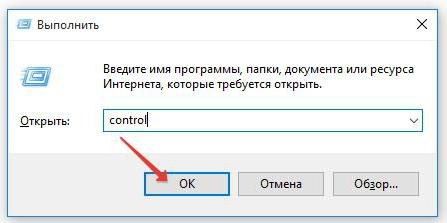
Проще всего, если кто не знает, использовать консоль «Выполнить», в которой прописывается строка control. Вот она как раз вызывает классическую «Панель управления», к которой все привыкли в более ранних версиях системы. Собственно, вопрос о том, как удалить программу с компьютера («Виндовс 10»), решается совершенно просто.
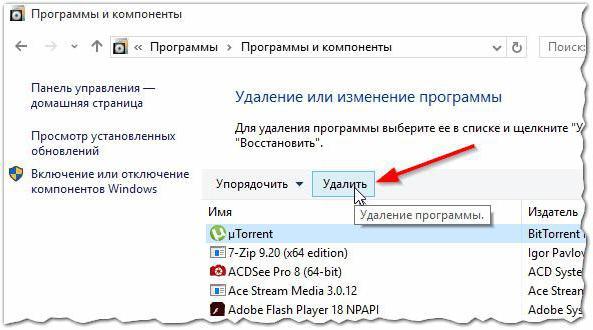
Как обычно, достаточно выделить ненужное приложение и нажать кнопку удаления сверху. Далее сработает либо деинсталлятор самой программы, в нее встроенный, либо установщик Windows.
И тот, и другой инструмент вызывают законные сомнения по поводу корректного и полного удаления соответствующего приложения. Это, кстати, не вызывает вопросов. Чтобы в этом убедиться, достаточно просто войти в папку программы после деинсталляции (а она в некоторых случаях останется) и посмотреть, сколько там мусора. Иногда система может сообщить, что остаточные файлы будут удалены при последующем рестарте, но, как показывает практика, большинство из них все равно остается. А вот пользователь об их наличии и не догадывается.
Как быстро удалить ненужную программу с компьютера («Виндовс 10») новыми средствами системы?
Но многие пользователи не знают, что в десятой версии системы, кроме классической панели, есть еще и вторая – раздел параметров. А вот тут проблема того, как удалить программу с компьютера («Виндовс 10»), решается глобальным способом.
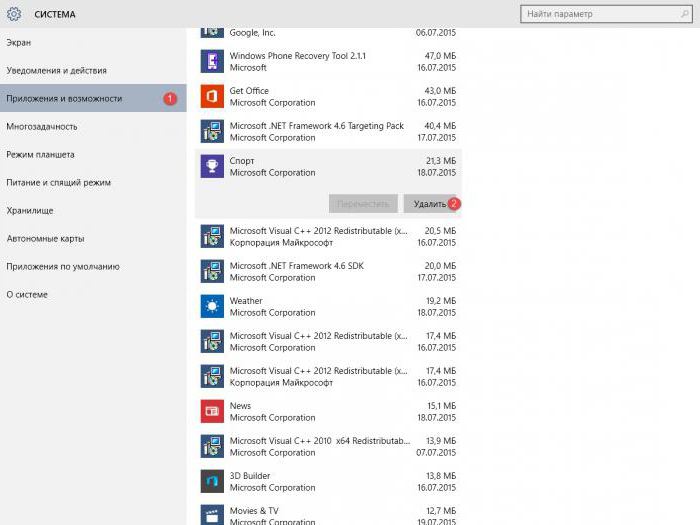
Дело в том, что в списке установленных приложений будут показаны не только те программы и пакеты, которые инсталлировал сам пользователь, но и все то, что относится к компонентам системы или так называемому «Магазину».
«Магазинные» апплеты можно удалить путем использования программной оболочки PowerShell с применением команд на основе Get-AppxPackage *Название встроенной программы* | Remove-AppxPackage. Этот системный инструмент способен удалять даже те апплеты, которые ни в списке программ, ни в разделе компонентов системы не отображаются, и считаются неудаляемыми.
Что может быть лучше, чем деинсталлятор?
Однако более простым и самым приемлемым для большинства пользователей методом в вопросе того, как удалить программу с компьютера («Виндовс 10»), можно назвать использование программ вроде iObit Uninstaller.
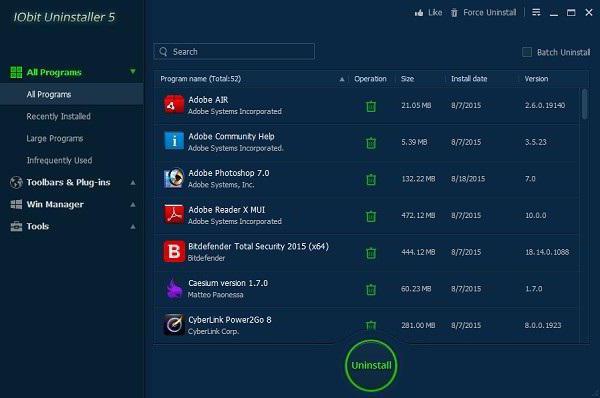
В данном приложении список почти полностью копирует то, что пользователь видит в разделе программ компонентов системы. Приложение удаляет не только основные компоненты программ, но и остатки после их присутствия, включая некорректные записи в системном реестре, файлы и папки на жестком диске. Главное условие применения таких программ – включение углубленного сканирования по окончании стандартной процедуры удаления и уничтожение остаточных объектов.
Что в итоге?
Собственно, уже понятно, что проблема того, как удалить программу с компьютера («Виндовс 10»), в самом оптимальном варианте решается за счет использования специального деинсталлятора, поскольку аналоги самих удаляемых приложений и встроенные средства операционных системы никакой критики по сравнению со специализированными инструментами просто не выдерживают.
























